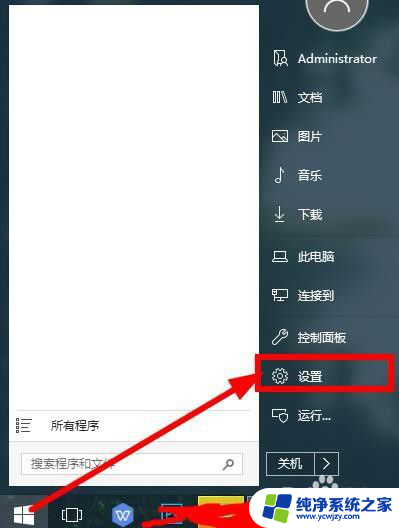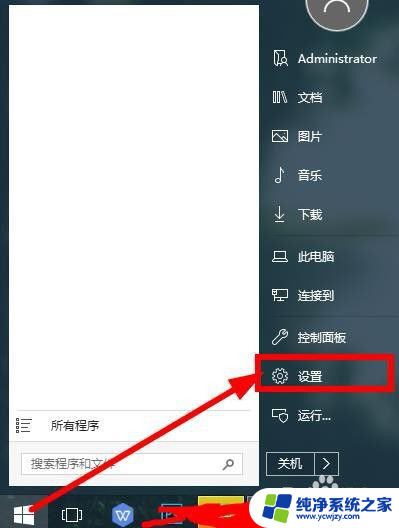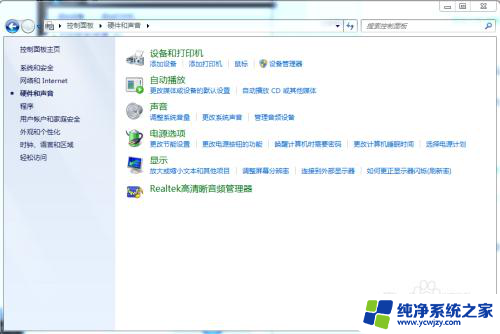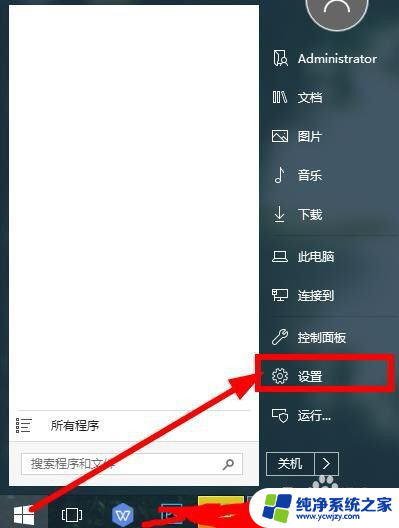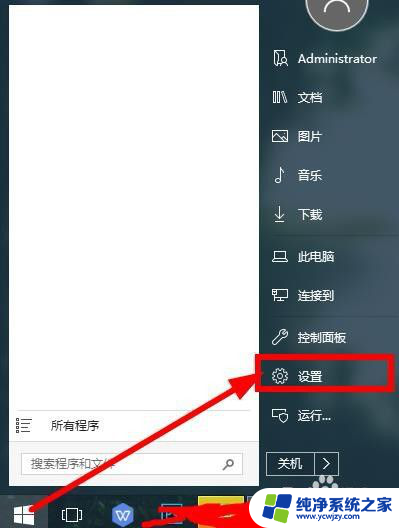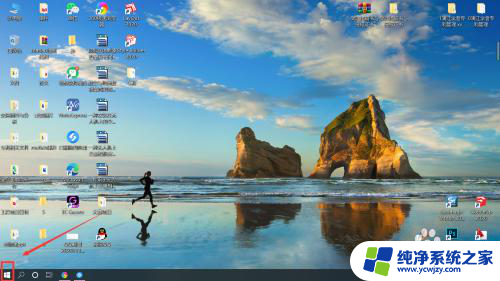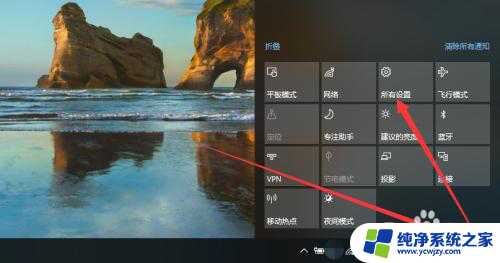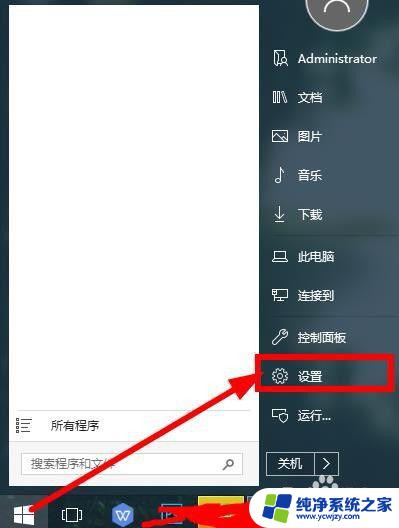笔记本电脑能与打印机连接吗 笔记本连接打印机的方法
笔记本电脑能与打印机连接吗,在现代科技高速发展的时代,笔记本电脑已成为人们生活中必不可少的工具之一,有时我们会遇到需要将笔记本电脑与打印机连接的情况,以方便打印重要文件或图片。笔记本电脑是否能够与打印机连接呢?答案是肯定的。事实上只要我们掌握正确的连接方法,就能轻松实现笔记本电脑与打印机的连接。接下来我们将一起探讨几种常见的连接方式,以帮助大家更好地利用笔记本电脑和打印机的功能。
具体步骤:
1.点击打开桌面左下角【设置】选项,对打印机连接进行设置。
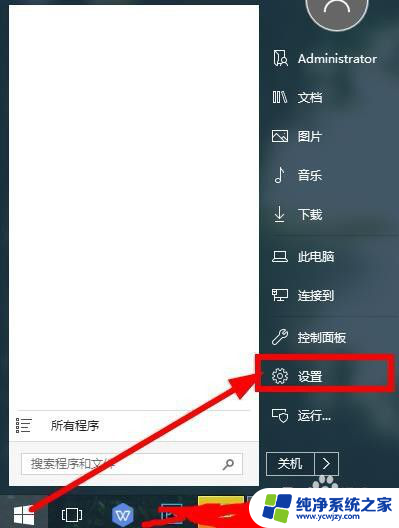
2.在弹出对话框找到【设备】,选择并打开。
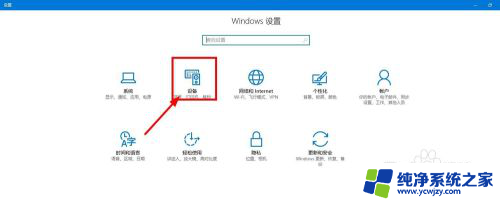
3.往下滑动界面,点击选择【打印机和设备】,查看当前已经连接的设备。

4.点击上方的【添加打印机】,已经连接的打印机可以点击【管理】。
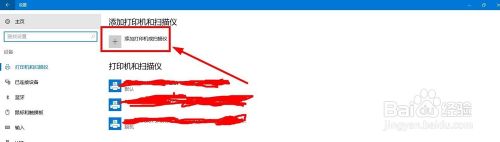
5.等待系统扫描可以连接的打印机,没有显示出来点击【我的打印机未在列表】。
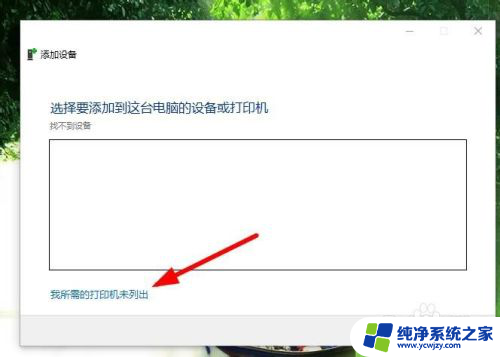
6.点击勾选【通过手动设置添加打印机】,然后点击【下一步】。
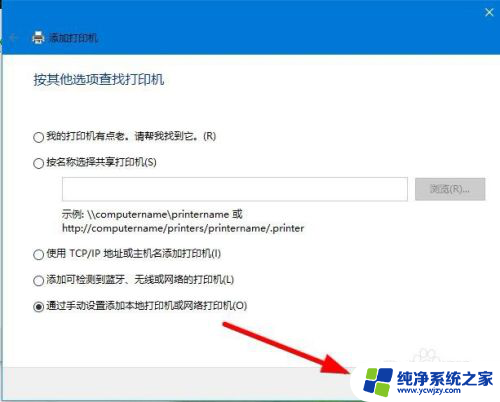
7.在打印机列表选择要安装的打印机品牌,点击【从磁盘安装】打开对应的驱动安装。
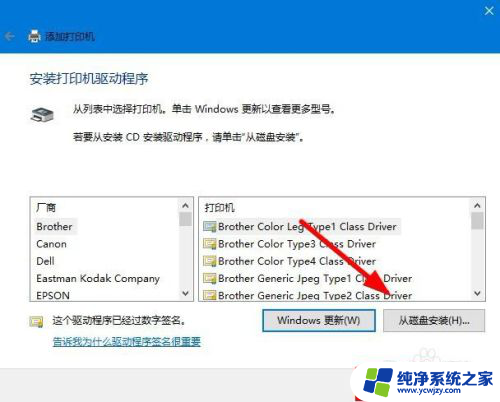
8.输入【打印机名称】,下方选择是否要共享打印机,继续点击【下一步】。
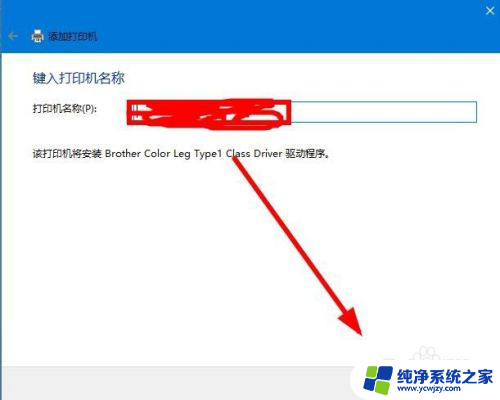
9.连接打印机完成,点击【打印测试页】检测打印机状态。最后点击【完成】即可。
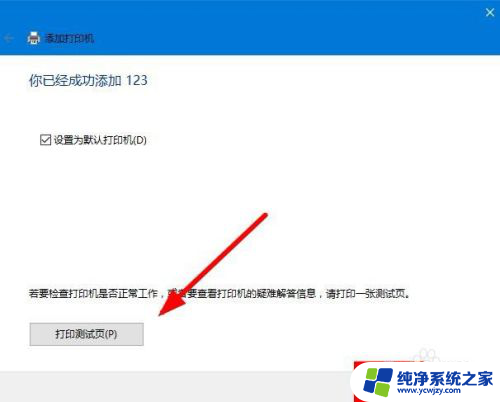
以上就是笔记本电脑是否能够连接打印机的全部内容,如果遇到这种情况,你可以根据以上操作解决问题,非常简单快速。